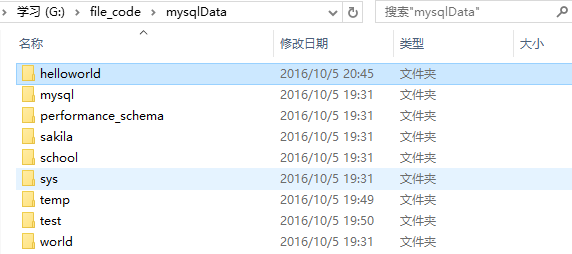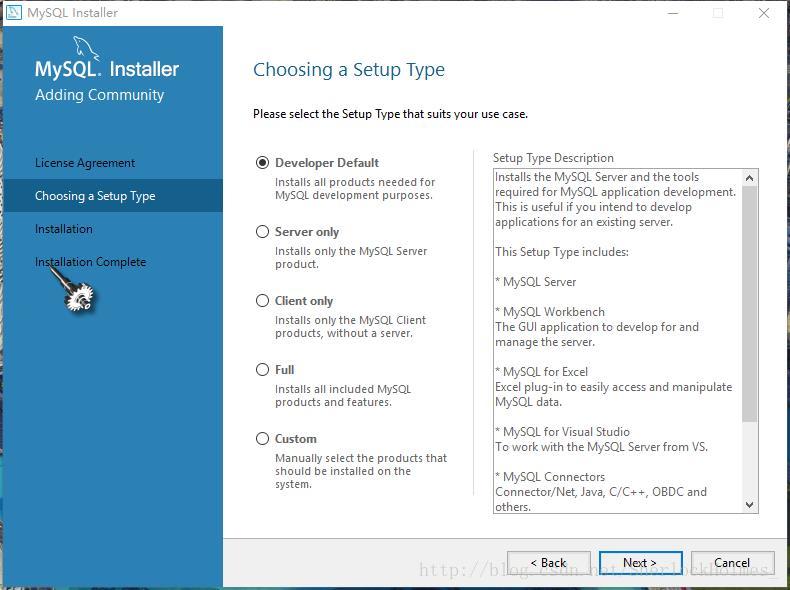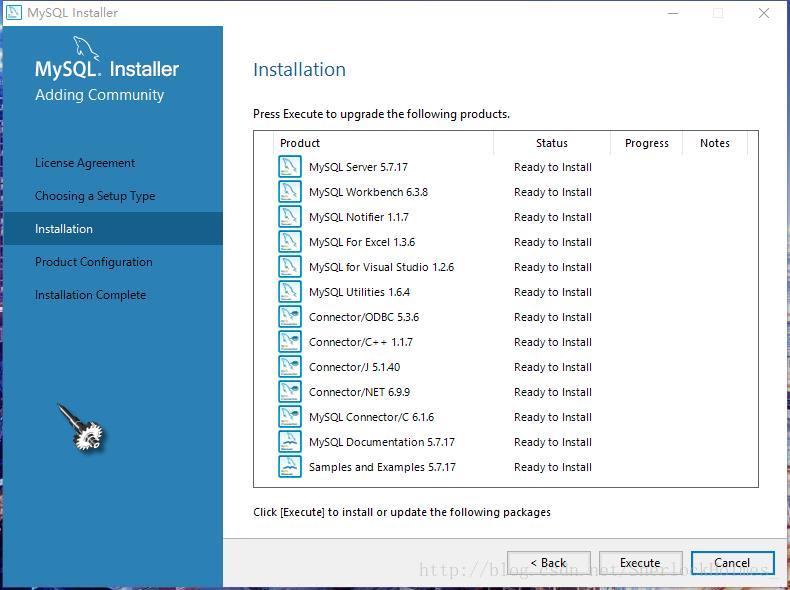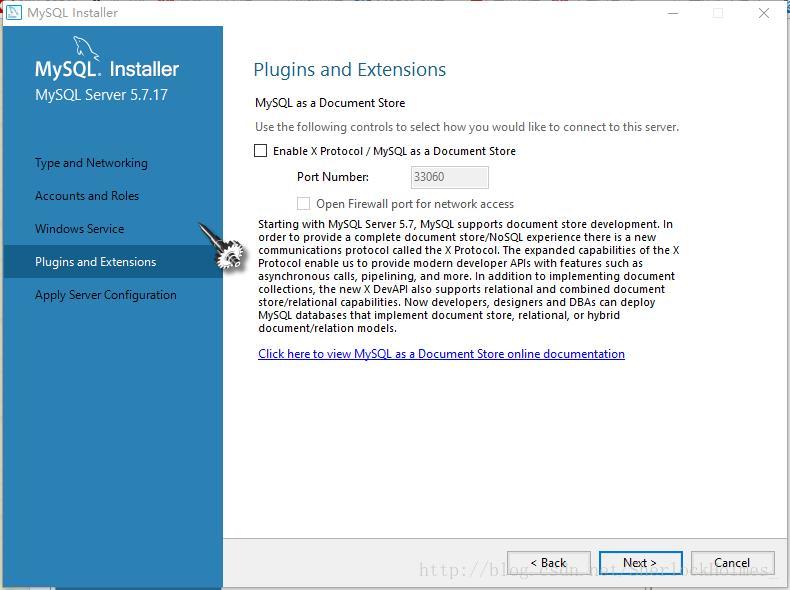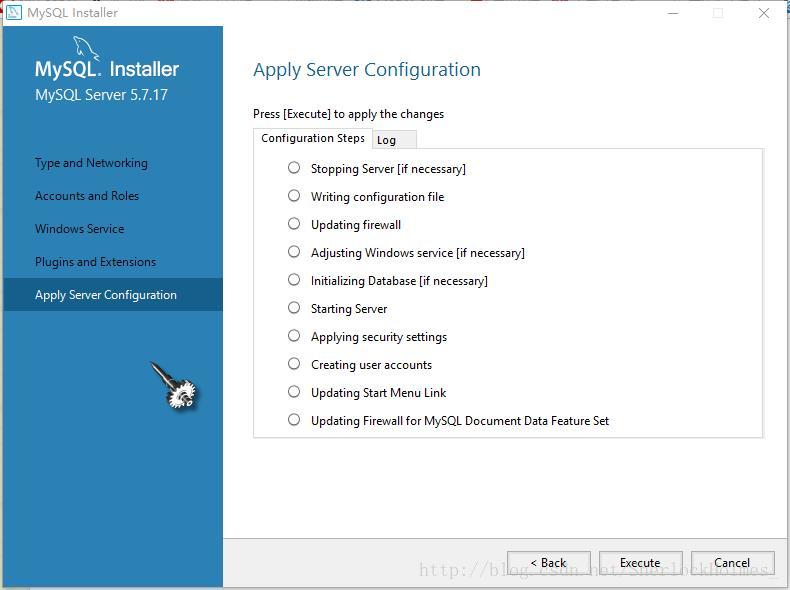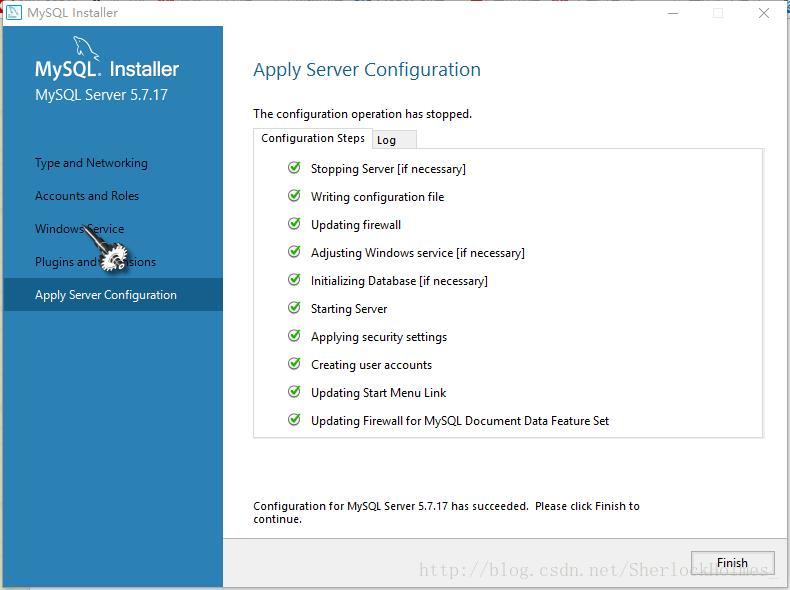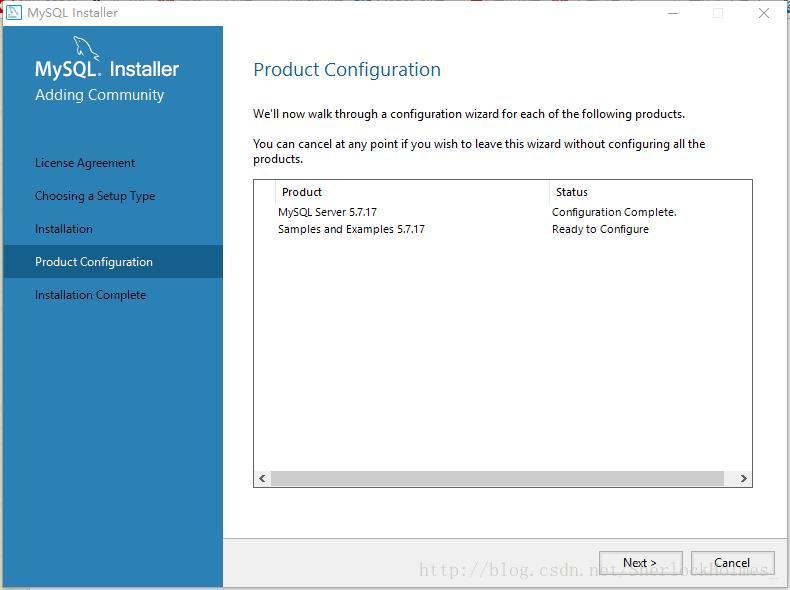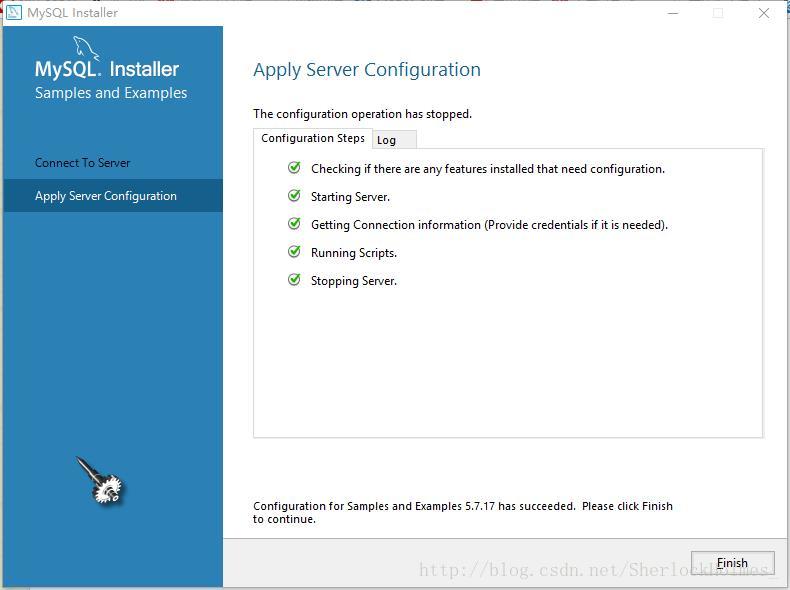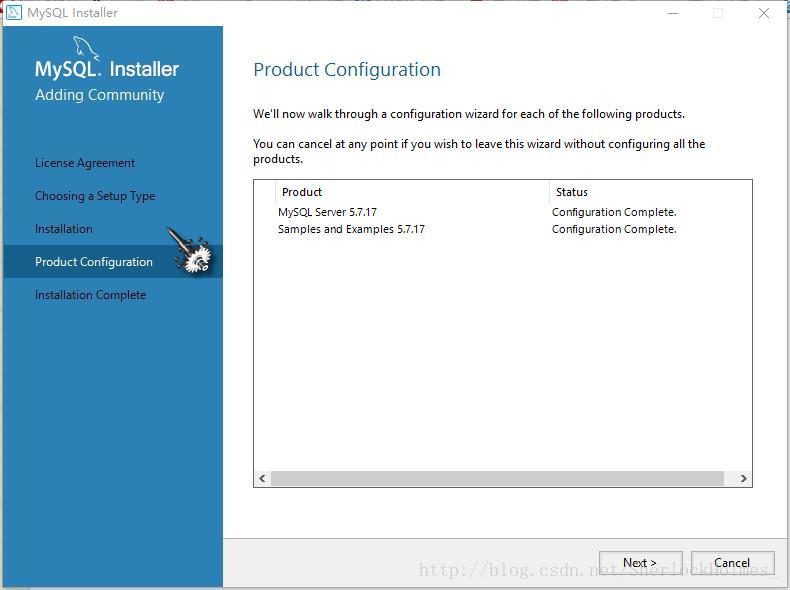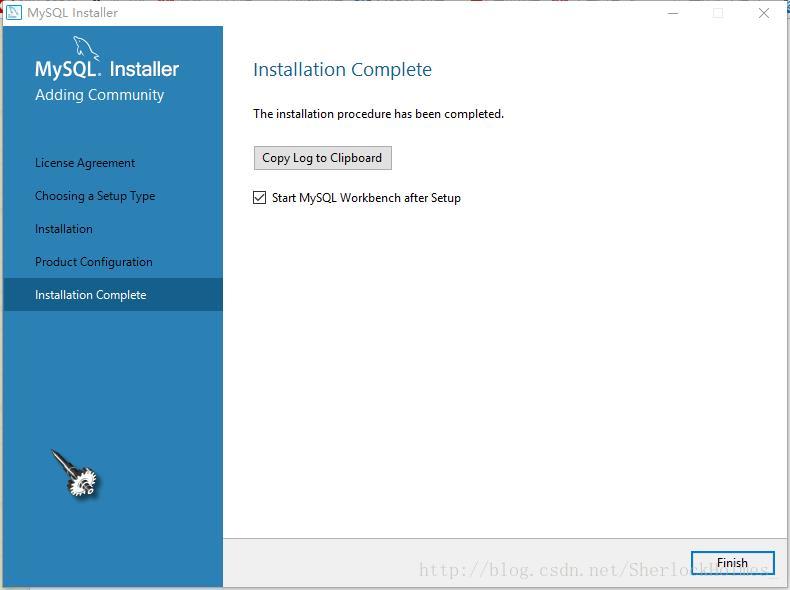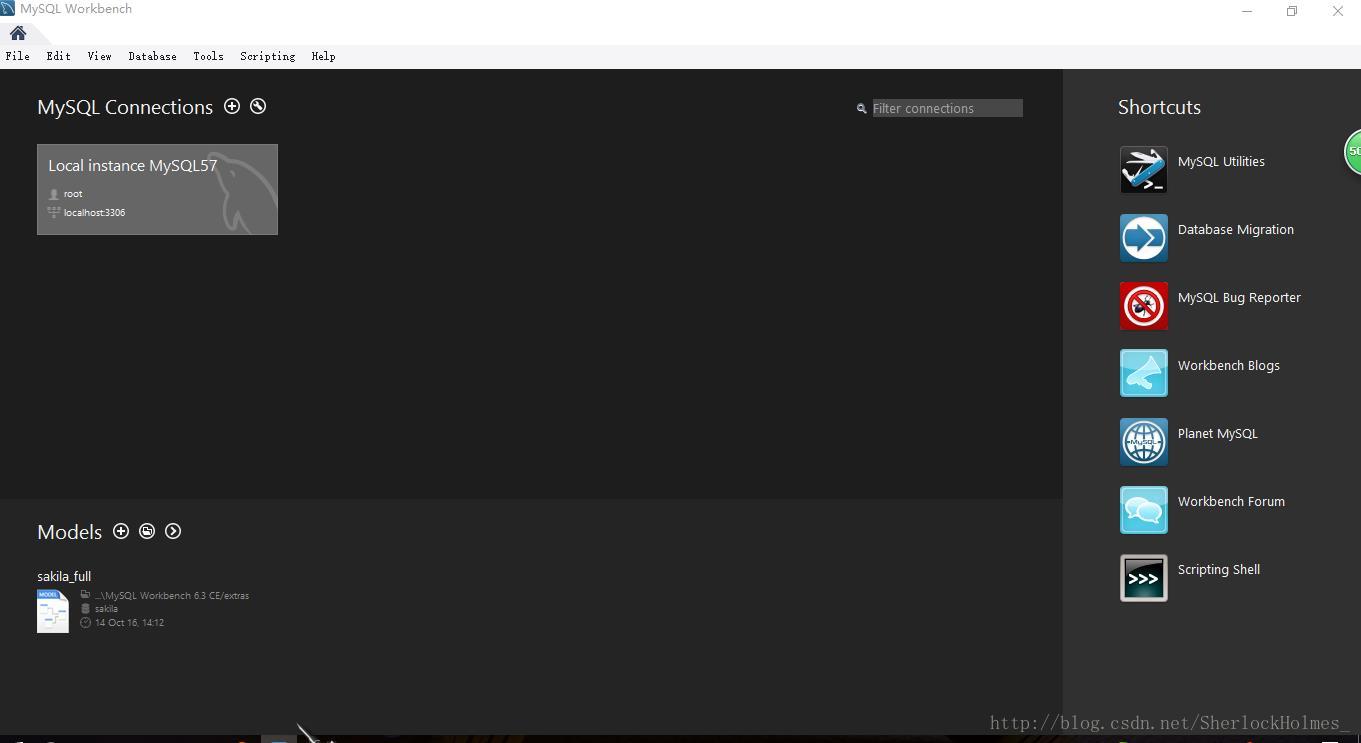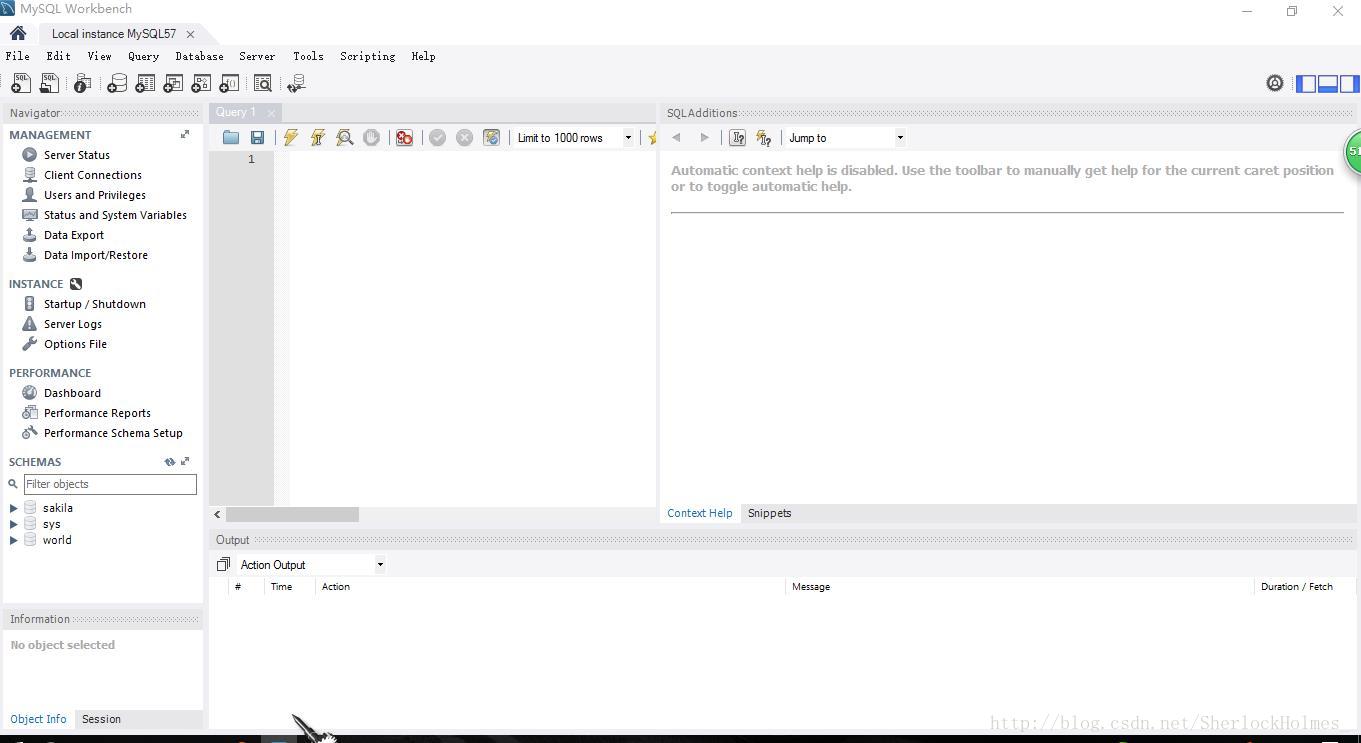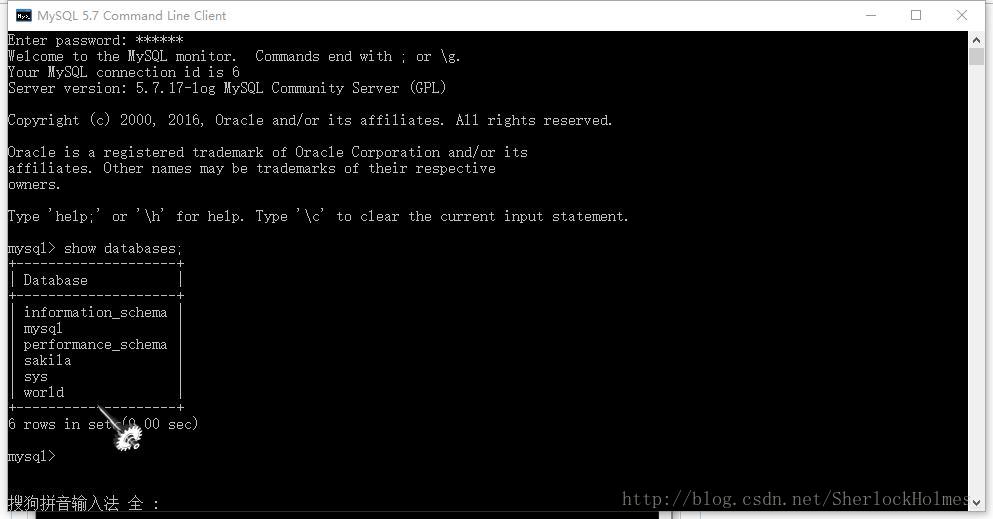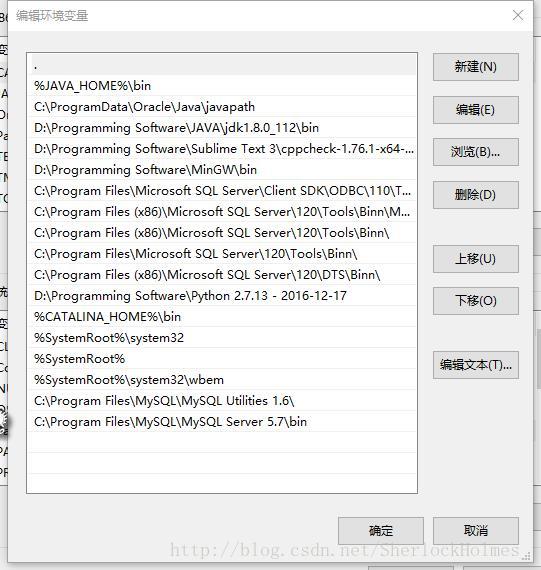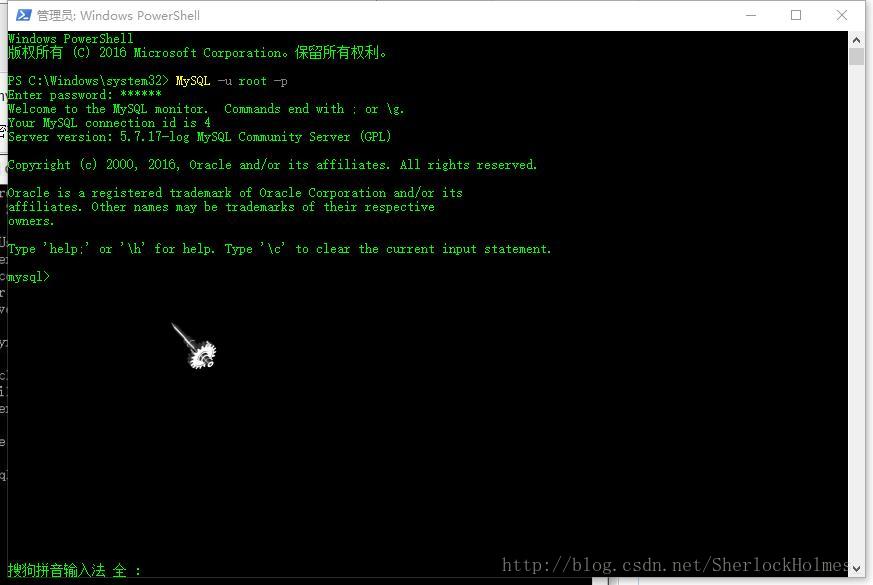My SQL 5.7.17安裝教程
- My SQL的特點:
MySQL是一個關係型資料庫管理系統,由瑞典MySQL AB 公司開發,目前屬於 Oracle 旗下產品。MySQL 是最流行的關係型資料庫管理系統之一,在 WEB 應用方面,MySQL是最好的 RDBMS (Relational Database Management System,關係資料庫管理系統) 應用軟體。
MySQL是一種關係資料庫管理系統,關係資料庫將資料儲存在不同的表中,而不是將所有資料放在一個大倉庫內,這樣就增加了速度並提高了靈活性。
MySQL所使用的 SQL 語言是用於訪問資料庫的最常用標準化語言。MySQL 軟體採用了雙授權政策,分為社群版和商業版,由於其體積小、速度快、總體擁有成本低,尤其是開放原始碼這一特點,一般中小型網站的開發都選擇 MySQL 作為網站資料庫。
與其他的大型資料庫,例如 Oracle、DB2、SQL Server等相比,MySQL 自有它的不足之處,但是這絲毫也沒有減少它受歡迎的程度。對於一般的個人使用者和中小型企業來說,MySQL提供的功能已經綽綽有餘,而且由於 MySQL是開放原始碼軟體,因此可以大大降低總體擁有成本。
由於其社群版的效能卓越,搭配 PHP 和 Apache 可組成良好的開發環境。
- 安裝環境 :Windows 10 專業版【✘64】
1.下載:
方法:官網下載 https://dev.mysql.com/【Downloads–>Community–>MySQL on Windows–>MySQL Installer】
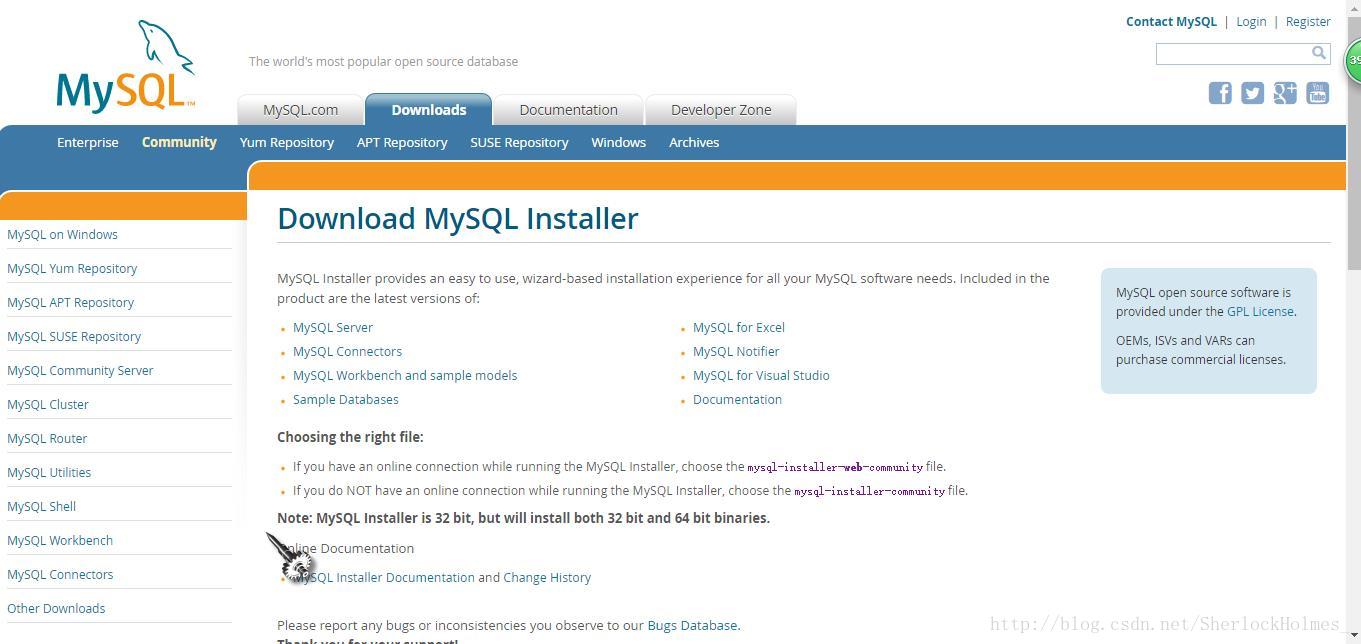
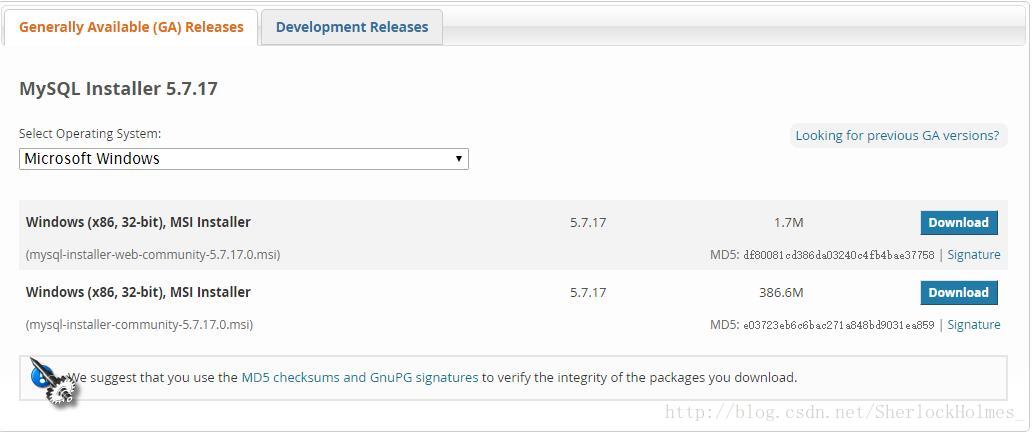
有oracle賬號的可以點選登入下載,如果沒有oracle賬號可以註冊或者直接點No thanks,just start my download直接下載。

2.安裝:

點選下載好的安裝包【字尾為.msi】,安裝。
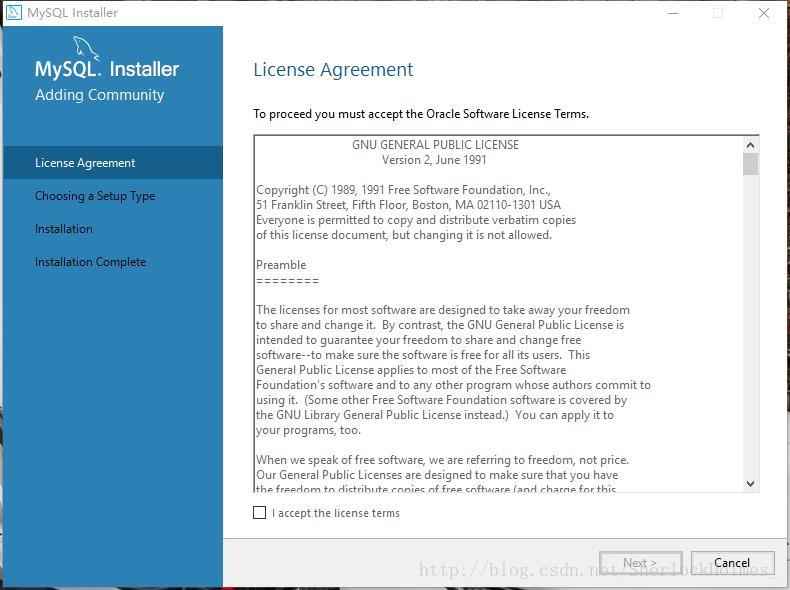
點選複選框,同意安裝協議,再點選Next。
- 在原來舊的版本當中,安裝型別有3種安裝型別:Typical(典型安裝)、Complete(完全安裝)和Custom(定製安裝)。
Typical(典型安裝)安裝只安裝MySQL伺服器、mysql命令列客戶端和命令列實用程式。命令列客戶端和實用程式包括mysqldump、myisamchk和其它幾個工具來幫助你管理MySQL伺服器。
Complete(完全安裝)安裝將安裝軟體包內包含的所有元件。完全安裝軟體包包括的元件包括嵌入式伺服器庫、基準套件、支援指令碼和文件。
Custom(定製安裝)安裝允許你完全控制你想要安裝的軟體包和安裝路徑。
而在新版本當中,選項有所不同,不過我這裡預設選第一項了,其它選項請看下圖:
點選Next繼續。
此步驟尚未明確是何意思,點選Next。
在這步中會自動下載安裝一些程式,等待安裝完成後點選next繼續。
一路點選Next。
Cofig Type 選擇Development Machine,設定協議,埠相關內容,點選Next。
設定密碼
選擇Standard System Account,點選Next。
點選Execute,自動安裝一些程式。
點選Finis
點選Next
這裡需要輸入密碼,然後單擊Check按鈕,Next。
點選Execute
點選Finish
點選Next
點選Finish完成安裝,並執行MySQL。
3.驗證登陸:
- 方法一:使用Workbench視覺化工具:
當點選Finish完成安裝,並勾選Start My SQL Workbench after Setup時,會自動執行Workbench。當上步未勾選時,在開始選單找到新安裝的My Sql,單擊Workbench開啟。
點選左上角淺灰色區域,會出現輸入密碼區。
輸入密碼,點選OK即可登入MySQL。
Workbench視覺化平臺是比較直觀方便的。 - 方法二:藉助Command line:
在開始選單找到剛剛新安裝的mysql,選擇Command line client - Unicode。
輸入密碼,此時出現的介面表示成功安裝,輸入show databases:驗證。 - 方法三:藉助cmd:
設定MySQL環境變數,如圖所示
輸入mysql -h 127.0.0.1 -u root -p或者直接mysql -u root -p ,輸入密碼,即可登陸。
4.附帶上大神【更改資料庫data的儲存路徑】的方法:
首先停止mysql服務
(1)管理員身份執行cmd
開始–>搜尋cmd–>右鍵管理員執行 (或者Win+R輸入cmd後shift+ctrl+enter)
(2)>>net stop MySQL57 (mysql的服務名:查詢方法:右鍵我的電腦–>管理–>服務,然後找到mysql的服務名即可)
(3)將mysql安裝路徑下的data目錄下的檔案(通常是C:\ProgramData\MySQL\MySQL Server 5.7\Data)拷貝到自己想要儲存的路徑如:G:\filecode\mysqlData;
(4)將C:\ProgramData\MySQL\MySQL Server 5.7下的my.ini配置檔案拷貝到桌面,記事本開啟找到Datadir的部分
#Path to the database root
datadir=”C:/ProgramData/MySQL/MySQL Server 5.7/Data/”修改為:
Datadir=” G:/filecode/mysqlData/”【備註:這裡是”/”而不是”\”,一般的配置檔案都這樣】儲存後重新放回原路徑
【之所以先拷貝到桌面是因為,如果不這樣做的話,修改儲存的時候會彈出”拒絕訪問”的警告從而不能修改】
(5)重啟mysql服務驗證一下是否成功,管理員進入cmdà >>net start MySQL57
接著進入mysql建立一個數據庫看一下
mysql –u root –p
input passwd
create database HelloWorld;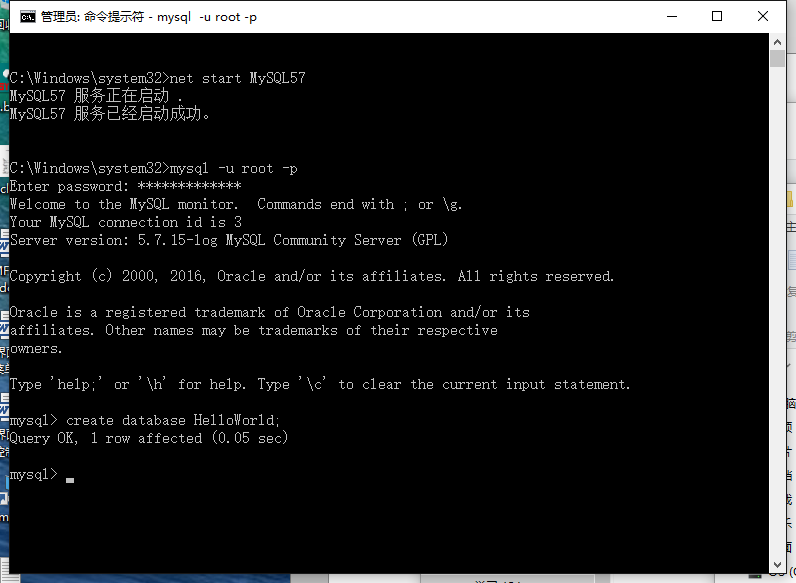
可以看到原先的data目錄沒有生成HelloWorld的database,而在我們新建的mysqlData路徑目錄下多了HelloWlorld的database,到此完畢。